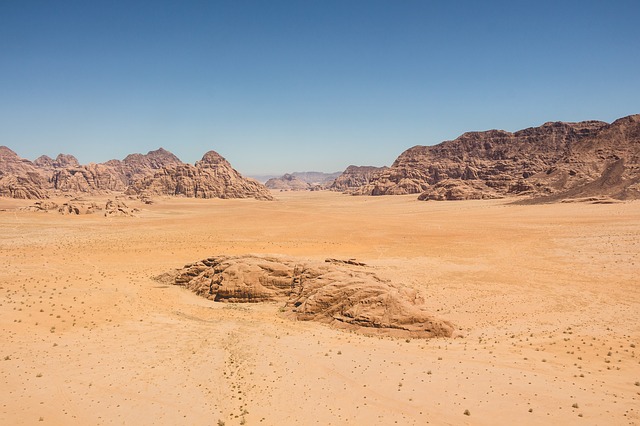文章有不当之处,欢迎指正,如果喜欢微信阅读,你也可以关注我的微信公众号:
好好学java,获取优质学习资源。
源代码
一、支付宝测试环境代码测试
1.下载电脑网站的官方demo:
下载地址:https://docs.open.alipay.com/270/106291/
image
2.下载解压导入eclipse
image
readme.txt请好好看一下。
只有一个Java配置类,其余都是JSP。
3.配置AlipayConfig
(1).注册蚂蚁金服开发者账号(免费,不像苹果会收取费用)
注册地址:https://open.alipay.com ,用你的支付宝账号扫码登录,完善个人信息,选择服务类型(我选的是自研)。
image
(2).设置app_id和gatewayUrl
image
image
其中密钥需要自己生成,appID和支付宝网关是已经给好的,网关有dev字样,表明是用于开发测试。
(3).设置密钥
image
点击“生成方法”,打开界面如下:
image
下周密钥生成工具,解压打开后,选择2048位生成密钥:
image
如果没有设置过,此时显示文本是“设置应用公钥”,我这里是已经设置过得。
image
设置方法,“打开密钥文件路径”:
image
image
复制应用公钥2048.txt中的内容到点击“设置应用公钥”的弹出框中,保存:
image
- 商户私钥(merchant_private_key) 复制 应用私钥2048.txt 中的内容到merchant_private_key中。 - 支付宝公钥(alipay_public_key)
复制 应用私钥2048.txt 中的内容到merchant_private_key中。
image
点击如上图链接,复制弹出框里面的内容到alipay_public_key。
如果这个设置不对,结果是:支付成功,但是验签失败。
如果是正式环境,需要上传到对应的应用中:
image
(4).服务器异步通知页面路径(notify_url)
如果没有改名,修改IP和端口号就可以了,我自己的如下:
http://localhost:8080/alipay.trade.page.pay-JAVA-UTF-8/notify_url.jsp
(5).页面跳转同步通知页面路径(return_url)
http://localhost:8080/alipay.trade.page.pay-JAVA-UTF-8/return_url.jsp
4.测试运行
image
image
测试用的支付宝买家账户可以在“沙箱账号”这个页面可以找到:
image
支付成功后,验签结果:
image
问题解决
由于我们使用的是沙箱测试环境,测试环境和正式上线的环境的网关是不一样的,如果配置错误,会出现,appid错误的问题。配置如下:
这里写图片描述
源代码下载
链接: https://pan.baidu.com/s/1n6GbEJiMzoGWJrSw0bb2Cg 密码: zd9e
二、将支付宝支付整合到ssm框架
1、项目架构
这里写图片描述
- 项目架构:spring+springmvc+mybatis- 数据库:mysql- 部署环境:tomcat9.0- 开发环境:jdk9、idea- 支付:支付宝、微信
整合到ssm一样,我们需要像沙箱测试环境一样,需要修改支付的配置信息
这里写图片描述
2、数据库代码
主要包括以下的数据库表:
- user:用户表- order:支付产生的订单- flow:流水账- product:商品表:用于模拟购买商品。
```
drop table if exists user;
/==============================================================/
/* Table: user /
/==============================================================*/
create table user
(
id varchar(20) not null,
username varchar(128),
sex varchar(20),
primary key (id)
);
alter table user comment ‘用户表’;
CREATE TABLE
flow (
id varchar(20) NOT NULL,
flow_num varchar(20) DEFAULT NULL COMMENT ‘流水号’,
order_num varchar(20) DEFAULT NULL COMMENT ‘订单号’,
product_id varchar(20) DEFAULT NULL COMMENT ‘产品主键ID’,
paid_amount varchar(11) DEFAULT NULL COMMENT ‘支付金额’,
paid_method int(11) DEFAULT NULL COMMENT ‘支付方式\r\n 1:支付宝\r\n 2:微信’,
buy_counts int(11) DEFAULT NULL COMMENT ‘购买个数’,
create_time datetime DEFAULT NULL COMMENT ‘创建时间’,
PRIMARY KEY (
id)
) ENGINE=InnoDB DEFAULT CHARSET=utf8mb4 COMMENT=’流水表’;
CREATE TABLE
orders (
id varchar(20) NOT NULL,
order_num varchar(20) DEFAULT NULL COMMENT ‘订单号’,
order_status varchar(20) DEFAULT NULL COMMENT ‘订单状态\r\n 10:待付款\r\n 20:已付款’,
order_amount varchar(11) DEFAULT NULL COMMENT ‘订单金额’,
paid_amount varchar(11) DEFAULT NULL COMMENT ‘实际支付金额’,
product_id varchar(20) DEFAULT NULL COMMENT ‘产品表外键ID’,
buy_counts int(11) DEFAULT NULL COMMENT ‘产品购买的个数’,
create_time datetime DEFAULT NULL COMMENT ‘订单创建时间’,
paid_time datetime DEFAULT NULL COMMENT ‘支付时间’,
PRIMARY KEY (
id)
) ENGINE=InnoDB DEFAULT CHARSET=utf8mb4 COMMENT=’订单表’;
CREATE TABLE
product (
id varchar(20) NOT NULL,
name varchar(20) DEFAULT NULL COMMENT ‘产品名称’,
price varchar(11) DEFAULT NULL COMMENT ‘价格’,
PRIMARY KEY (
id)
) ENGINE=InnoDB DEFAULT CHARSET=utf8mb4 COMMENT=’产品表 ‘;
#### 3、dao数据接口层
这里就不介绍了,这个只包括简单的curd,可以使用`通用mapper`,或者`逆向工程`就行。
以订单order为例给出:
public interface OrdersMapper {
int countByExample(OrdersExample example);
int deleteByExample(OrdersExample example);
int deleteByPrimaryKey(String id);
int insert(Orders record);
int insertSelective(Orders record);
List<Orders> selectByExample(OrdersExample example);
Orders selectByPrimaryKey(String id);
int updateByExampleSelective(@Param(“record”) Orders record, @Param(“example”) OrdersExample example);
int updateByExample(@Param(“record”) Orders record, @Param(“example”) OrdersExample example);
int updateByPrimaryKeySelective(Orders record);
int updateByPrimaryKey(Orders record);
}
**注意:**源代码最后给出。
#### 4、service层
同上,最后在项目源代码里可见。
以订单order为例给出:
/**
* 订单操作 service
* @author ibm
*
*/
public interface OrdersService {
/**
* 新增订单
* @param order
*/
public void saveOrder(Orders order);
/**
*
* @Title: OrdersService.java
* @Package com.sihai.service
* @Description: 修改叮当状态,改为 支付成功,已付款; 同时新增支付流水
* Copyright: Copyright (c) 2017
* Company:FURUIBOKE.SCIENCE.AND.TECHNOLOGY
*
* @author sihai
* @date 2017年8月23日 下午9:04:35
* @version V1.0
*/
public void updateOrderStatus(String orderId, String alpayFlowNum, String paidAmount);
/**
* 获取订单
* @param orderId
* @return
*/
public Orders getOrderById(String orderId);
}
#### 4、支付宝支付controller(支付流程)
**支付流程图**
<img style="font-size:inherit;color:inherit;line-height:inherit;" title="这里写图片描述" src="https://user-gold-cdn.xitu.io/2018/6/21/1641fd2809e7af2b?w=481&h=657&f=png&s=26729" alt="这里写图片描述">这里写图片描述
首先,启动项目后,输入http://localhost:8080/,会进入到商品页面,如下:
<img style="font-size:inherit;color:inherit;line-height:inherit;" title="这里写图片描述" src="https://user-gold-cdn.xitu.io/2018/6/21/1641fd280f6f26f0?w=611&h=178&f=png&s=18980" alt="这里写图片描述">这里写图片描述
下面是页面代码
**商品页面(products.jsp)**
<img style="font-size:inherit;color:inherit;line-height:inherit;" title="这里写图片描述" src="https://user-gold-cdn.xitu.io/2018/6/21/1641fd2812a0f94d?w=346&h=239&f=png&s=12919" alt="这里写图片描述">这里写图片描述
<%@ page language=”java” contentType=”text/html; charset=UTF-8” pageEncoding=”UTF-8”%>
<%@ taglib prefix=”c” uri=”http://java.sun.com/jsp/jstl/core" %>
<%@ taglib uri=”http://java.sun.com/jsp/jstl/functions" prefix=”fn” %>
<script src=”<%=request.getContextPath() %>/static/js/jquery.min.js” type=”text/javascript”></script>
<html>
<head>
</head>
<body>
<table>
<tr>
<td>
产品编号
</td>
<td>
产品名称
</td>
<td>
产品价格
</td>
<td>
操作
</td>
</tr>
<c:forEach items=”${pList }” var=”p”>
<tr>
<td>
${p.id }
</td>
<td>
${p.name }
</td>
<td>
${p.price }
</td>
<td>
<a href=”<%=request.getContextPath() %>/alipay/goConfirm.action?productId=${p.id }”>购买</a>
</td>
</tr>
</c:forEach>
</table>
<input type=”hidden” id=”hdnContextPath” name=”hdnContextPath” value=”<%=request.getContextPath() %>”/>
</body>
</html>
<script type=”text/javascript”>
$(document).ready(function() {
var hdnContextPath = $(“#hdnContextPath”).val();
});
</script>
点击上面的**购买**,进入到**订单页面**
<img style="font-size:inherit;color:inherit;line-height:inherit;" title="这里写图片描述" src="https://user-gold-cdn.xitu.io/2018/6/21/1641fd281df2c9a3?w=768&h=236&f=png&s=25120" alt="这里写图片描述">这里写图片描述
填写**个数**,然后点击**生成订单**,调用如下代码
<img style="font-size:inherit;color:inherit;line-height:inherit;" title="这里写图片描述" src="https://user-gold-cdn.xitu.io/2018/6/21/1641fd2821c2443d?w=1000&h=705&f=png&s=70224" alt="这里写图片描述">这里写图片描述根据`SID`(生成id的工具)等信息生成订单,保存到数据库。
进入到**选择支付页面**
<img style="font-size:inherit;color:inherit;line-height:inherit;" title="这里写图片描述" src="https://user-gold-cdn.xitu.io/2018/6/21/1641fd28250382a3?w=830&h=254&f=png&s=27673" alt="这里写图片描述">这里写图片描述
调用了如下代码:
<img style="font-size:inherit;color:inherit;line-height:inherit;" title="这里写图片描述" src="https://user-gold-cdn.xitu.io/2018/6/21/1641fd28256a314a?w=756&h=617&f=png&s=56829" alt="这里写图片描述">这里写图片描述
然后,我们选择**支付宝支付**,进入到了我们支付的页面了,大功告成!
<img style="font-size:inherit;color:inherit;line-height:inherit;" title="这里写图片描述" src="https://user-gold-cdn.xitu.io/2018/6/21/1641fd282666c280?w=1928&h=1048&f=png&s=122207" alt="这里写图片描述">这里写图片描述
调用了如下代码:
/**
*
* @Title: AlipayController.java
* @Package com.sihai.controller
* @Description: 前往支付宝第三方网关进行支付
* Copyright: Copyright (c) 2017
* Company:FURUIBOKE.SCIENCE.AND.TECHNOLOGY
*
* @author sihai
* @date 2017年8月23日 下午8:50:43
* @version V1.0
*/
@RequestMapping(value = “/goAlipay”, produces = “text/html; charset=UTF-8”)
@ResponseBody
public String goAlipay(String orderId, HttpServletRequest request, HttpServletRequest response) throws Exception {
Orders order = orderService.getOrderById(orderId);
Product product = productService.getProductById(order.getProductId());
//获得初始化的AlipayClient
AlipayClient alipayClient = new DefaultAlipayClient(AlipayConfig.gatewayUrl, AlipayConfig.app_id, AlipayConfig.merchant_private_key, “json”, AlipayConfig.charset, AlipayConfig.alipay_public_key, AlipayConfig.sign_type);
//设置请求参数
AlipayTradePagePayRequest alipayRequest = new AlipayTradePagePayRequest();
alipayRequest.setReturnUrl(AlipayConfig.return_url);
alipayRequest.setNotifyUrl(AlipayConfig.notify_url);
//商户订单号,商户网站订单系统中唯一订单号,必填
String out_trade_no = orderId;
//付款金额,必填
String total_amount = order.getOrderAmount();
//订单名称,必填
String subject = product.getName();
//商品描述,可空
String body = “用户订购商品个数:” + order.getBuyCounts();
// 该笔订单允许的最晚付款时间,逾期将关闭交易。取值范围:1m~15d。m-分钟,h-小时,d-天,1c-当天(1c-当天的情况下,无论交易何时创建,都在0点关闭)。 该参数数值不接受小数点, 如 1.5h,可转换为 90m。
String timeout_express = “1c”;
alipayRequest.setBizContent(“{"out_trade_no":"“+ out_trade_no +”",”
+ “"total_amount":"“+ total_amount +”",”
+ “"subject":"“+ subject +”",”
+ “"body":"“+ body +”",”
+ “"timeout_express":"“+ timeout_express +”",”
+ “"product_code":"FAST_INSTANT_TRADE_PAY"}”);
//请求
String result = alipayClient.pageExecute(alipayRequest).getBody();
return result;
}
```
这段代码都可以在阿里支付的demo里面找到的,只需要复制过来,然后改改,整合到ssm环境即可。
上面就是将阿里支付宝支付整合到ssm的全过程了,如果还有什么疑问,可以留言或者私信我!
源代码下载(ssm)
链接: https://pan.baidu.com/s/1NCPDzUX6SMUma4IAJmjaRQ 密码: 8qse